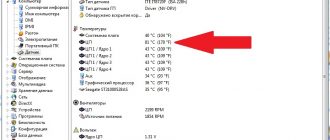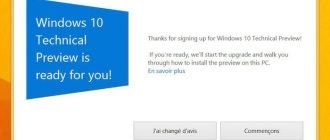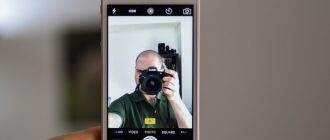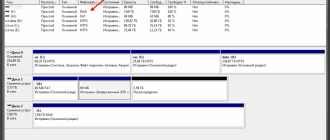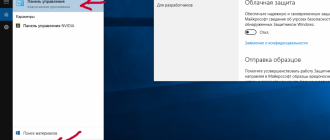Ошибка NTLDR is missing в Windows XP или bootmgr is missing в Windows 7 что делать и как исправить

Вы включили компьютер, но при загрузке windows XP пишет NTLDR is missing и не загружается либо не загружается Windows 7 с ошибкой bootmgr is missing. Не стоит паниковать. Обычно проблема достаточно просто решаема.
Разберемся, что значит надпись ntldr is missing (в Windows 7 ошибка bootmgr is missing). Сообщение обозначает, что загрузчик Windows (файл ntldr или bootmgr) не найден.
Загрузчик — это программа, которая первая загружается в оперативную память и управляет дальнейшей загрузкой операционной системы.
Естественно, если загрузчик не найден, то ни о какой дальнейшей загрузки ОС не может идти и речи и компьютер предлагает просто перезагрузиться, нажав клавиши Ctrl+Alt+Del.
Файлы ntldr и ntdetect.com должны находиться в корневой папке диска, с которого идет загрузка windows XP (диск С:). Если его там нет, то появляется эта ошибка.
В Windows 7 загрузчик bootmgr может располагаться как на разделе с операционной системой (диск С), так и на специальном скрытом разделе, который создается при установке Windows 7 и который является активным (то есть загрузка ОС начинается с него).
bootmgr is missing и NTLDR is missing — причины ошибки
1) Причиной того, что загрузчик Windows отсутствует на диске, могут быть прежде всего логические ошибки в файловой системе. Эти ошибки могут появиться, например, после некорректного выключения компьютера или после его зависания, а также в следствии повреждения самого жесткого диска.
2) Также причиной этой ошибки может быть банальное удаление файла самим пользователем либо вирусом.
3) Еще одна причина — смена активного раздела диска. Файлы ntldr и ntdetect.com (Windows XP) или bootmgr (Windows 7)должны находиться на активном разделе диска, иначе они не будут найдены.
4) Также нередко данная ошибка случается после того, как был сжат загрузочный диск, то есть диск С.
5) Причиной повреждения файла ntldr и bootmgr может служить физическое повреждение жесткого диска (битые сектора или bad block’и).
NTLDR is missing — как исправить
Для устранения ошибки понадобится загрузочный диск ERD Commander (образ диска можно скачать здесь, а в этой статье читайте: как записать образ на CD-диск) и архив, содержащий файлы ntldr и ntdetect.com: здесь.
Если у вас нет дисковода, можно сделать загрузочную USB-флешку ERD Commander. Архив с файлами нужно распаковать на флешку, чтобы потом можно было скопировать на системный жесткий диск.
Теперь я расскажу что делать, если вы получили сообщение NTLDR is missing
1) Прежде всего необходимо проверить диск на наличие логических ошибок в файловой системе.
Загружаем компьютер с загрузочного диска или флешки ERD Commander. Выбираем версию ERD Commander для своей версии Windows. Некоторое время после начала загрузки экран будет черным — не пугайтесь, так и должно быть.
Судить о том что загрузка идет можно по активности дисковода или флешки. Затем появится диалоговое окно с предложением подключиться к сети в фоновом режиме. Нажмите кнопку Skip Network Connection (в ERD 6.5 нужно нажать кнопку Нет), чтобы пропустить этот этап.
Если появится предложение перераспределить буквы дисков как в ОС, согласитесь, нажав Да.
В следующем окне выберите свою операционную систему и нажмите ОК.
Теперь необходимо открыть окно командной строки. Для этого зайдите в меню Пуск (Start) — Command Prompt (в ERD Commander для Windows 7 выберите пункт Командная строка)
В командной строке введите команду chkdsk c: /f для проверки диска C: и нажмите Enter Если появится сообщение, как на рисунке ниже, нажмите y (yes), затем Enter
Начнется процесс проверки, после чего будет выведен отчет.
Обратите внимание на пункт in bad sectors, показывающий количество нечитаемых секторов на жестком диске.
Если этот параметр отличается от 0, я рекомендую попробовать восстановить нечитаемые сектора с помощью специализированных программ или заменить жесткий диск.
После того, как ошибки на диске исправлены, попробуйте загрузить Windows в обычном режиме. Во многих случаях проделанных операций достаточно для восстановления загрузки Windows XP.
Если после проделанного все равно появляется ошибка NTLDR is missing или BOTMGR is missing переходите к следующему шагу.
2) Проверьте наличие файлов NTLDR и NTDETECT.COM на системном диске
Для Windows 7 этот шаг не всегда актуален, так зачастую загрузчик находится на специальном скрытом разделе и удалить его не представляется возможным. Поэтому для Windows 7 этот шаг можно пропустить.
Проверьте, есть ли файлы ntldr и ntdetect.com в корневой папке диска С:. Для этого загрузите ERD Commander и запустите Проводник (Start — Explorer) и проверьте наличие этих файлов.
Даже если файлы ntldr и ntdetect.com присутствуют на диске С:, лучше их заменить файлами из архива Ntldr_ntdetect.zip
Выделите файлы, которые необходимо скопировать, и кликните правой кнопкой мыши. В контекстном меню выберите Copy to.
В появившемся окне необходимо указать путь назначения для копируемых файлов. Выберите диск С и нажмите ОК.
Если файлы уже существовали, появится окно с вопросом о замене файла. Нажмите Yes, чтобы заменить существующий файл тем, который копируете.
Теперь попробуйте перезагрузить компьютер. Если и это не помогло, переходите к третьему пункту.
3) Убедитесь, что раздел диска, на котором установлена Windows XP активный
Windows может загружаться только в том случае, если загрузчик ntldr или bootmgr расположен на активном разделе. Следует проверить, не стал ли раздел случайно неактивным.
В этом поможет программа Acronis Disk Director. Образ загрузочного диска можно скачать здесь. Запишите образ на диск и загрузитесь с него.
В появившемся меню диска выберите Acronis Disk Director 11 Advanced.
Теперь запустите консоль управление (Работать с текущей машиной)
Диск (С:) (или тот на котором установлена Windows, если она стоит не на диске С) должен быть активным.
В статусе раздела должна стоять надпись Активный (на рисунке ниже подчеркнуто), а на графическом изображении раздела должен стоять красный флажок.
Для Windows 7 активным должен быть скрытый раздел размером 100 Мб в начале диска, если он существует.
Если диск с загрузчиком неактивный, то причина появления ошибки NTLDR is missing в Windows XP и BOOTMGR is missing в Windows 7 именно в этом.
Необходимо сделать диск (С:) или скрытый системный раздел (в случае его существования) активным.
Для этого щелкните правой кнопкой на локльный том (С:) и в появившемся контекстном меню выберите Отметить как активный.
Появится окно предупреждения о том, что это может повлиять на загрузку операционной системы. Нажмите ОК.
Теперь нужно, чтобы программа выполнила запланированные операции и сделала диск (С:) активным. Для этого нажмите на кнопку Применить запланированные операции.
Появится окно, где будут написаны операции, которые будут выполняться. Нажмите Продолжить.
После выполнения всех операций нажмите кнопку Закрыть.
Затем закройте основное окно Управление дисками и нажмите кнопку Перезагрузить.
Попробуйте загрузить компьютер в обычном режиме. Windows должна загрузиться нормально.
Источник: https://www.comp-web-pro.ru/oshibka-ntldr-is-missing-v-windows-xp-ili-bootmgr-is-missing-v-windows-7-chto-delat-i-kak-ispravit.html
NTLDR is missing — что делать и как исправить?!
Если Вам не случалось встречаться с ошибкой NTLDR is missing при загрузке Windows — я Вам искренне завидую. По закону подлости она появляется в самый неподходящий момент.
После этого Windows уже не загружается и остается только грустно вздыхать. Большинство пользователей в этом случае кидается переустанавливать систему.
С одной стороны вполне разумный шаг — заново отформатировать системный раздел, поставить чистую систему и т.п.
Но что делать, если нет времени на переустановку, или на системном диске важная информация, которую терять ну никак нельзя?! Попробуем справиться с проблемой без переустановки Windows.
Решаем проблему с ошибкой NTLDR is missing
Черный экран и унылая надпись “NTLDR is missing Press Ctrl+Alt+Del to restart” простыми словами означает, что загрузчик операционной системы потерял доступ к общим загрузочным файлам Ntldr и Ntdetect.com, поэтому не может начать загрузку Windows. Но это уже следствие. А что есть первопричина? А причин возникновения ошибки NTLDR is missing несколько.Вот самые распространенные:
1 причина появления ошибки NTLDR is missing — сбой в работе аппаратной части компьютера — проблема с жестким диском или контроллером материнской платы, отвечающим за подключение и работу жесткого диска
Самая частая причина на старых компьютерах, к сожалению. В этом случае, зачастую единственное решение — замена неисправного устройства — жесткого диска или материнской платы.
2 причина появления ошибки NTLDR is missing — подключение ещё одного жесткого диска
Подключив к компьютеру ещё один жесткий диск, многие пользователи забывают выставить приоритет (порядок) загрузки жестких дисков в BIOS.
Само-собой загрузчик пытается запустить Windows с нового диска и, не найдя Ntldr и Ntdetect.com, будет сигналить Вам ошибкой NTLDR is missing.
Решение простое — перезагружаем компьютер, при появлении первых надписей на экране — нажимаем кнопку Del (В 90% случаев), или F2 или иная, в зависимости от устройства. Таким образом Вы попадете в BIOS.
Здесь ищем пункт Hard Disk Boot Priority. Как правило, он находится в разделе Advanced BIOS Feachures или Boot.
Здесь надо выставить первым старый жесткий диск с помощью кнопок Page UP и Page Down и затем нажать кнопку F10.
3 причина появления ошибки NTLDR is missing — установка ещё одной операционной системы и возникший из-за этого конфликт
Решение в этом случае такое. Ищем загрузочный диск с системой Windows, вставляем его в привод и загружаемся с него.
В случае Windows XP — при появлении надписи Установка Windows нажимаем кнопку R. Откроется консоль восстановления Windows.
В ней нажимаем цифру, соответствующую Вашему загрузочному разделу и вводим команду fixboot а затем — fixmbr:
Если у Вас Windows 7 или Windows 8 — при появлении окна с кнопкой Установить в левом нижнем углу системы ищем ссылку Восстановление системы.
Откроется окно Параметры восстановления системы. В нем надо выбрать пункт Командная строка:
Откроется командная строка Windows в режиме Восстановления. В ней надо прописать 2 команды, воспользовавшись командным интерпретатором bootrec:
bootrec.exe /FixMBR
bootrec.exe /FixBoot
Этим Вы восстановите загрузочный сектор и загрузочную запись Windows.
Второй вариант — скопировать файлы Ntldr и Ntdetect.com с рабочего компьютера или взять из на диске с Windows в папке i386.
Чтобы их вставить в корень системного раздела Вашего компьютера понадобиться загрузиться с какого-нибудь LiveCD или загрузочной флешки.
Как вариант, можно воспользоваться той же консолью восстановления Windows и набрать команды:
cd {буква_CD_диска}
cd i386
сopy ntldr {буква_загрузочного_диска}
сopy ntdetect.com {буква_загрузочного_диска}
exit
Третий вариант — снять свой жесткий диск, подключить его к компьютеру с такой же версией Windows и скопировать с него файлы Ntldr и Ntdetect.com.
4 причина NTLDR is missing — повреждены системные файлы Ntldr и Ntdetect.com
Повредить файлы Ntldr и Ntdetect.com могли как вредоносные программы, так и шаловливые руки пользователя. В любом случае выход один — восстанавливать системные файлы. Для этого подойдет любой вариант решения, описанный выше, в причине №3.
Есть только одно но! Если у Вас поработал вирус, то введя команду fixmbr — Вы можете повредить таблицу разделов. Поэтому, я бы советовал по возможности проверить жесткий диск антивирусом.
Для этого его можно подключить к рабочему компьютеру либо загрузиться со специального диска от DrWeb или Kaspersky.
5 причина появления ошибки NTLDR is missing. Смена активного диска
Такое случается опять же по вине неверных действий пользователя. Вернуть все как было поможет консоль восстановления Windows и утилита DiskPart. Для её запуска надо в командной строке ввести команду diskpart:
В открывшемся окне вводим команду list disk — Вам отобразится жестких список дисков.
Если диск один — соответственно в списке будет только disk0.
Вводим команду select disk 0.Жесткий диск выбрали. Теперь надо выбрать раздел.
Вводим команду list partition — отобразиться список разделов.
Выбираем системный раздел — он как правило первый — select partition 1.
Затем надо ввести команду active. Этим Вы снова сделаете нужный раздел активным.
Источник: https://nastroisam.ru/ntldr-is-missing/
Как устранить ошибку NTLDR is missing? — методы и инструкции
В данной статье мы дадим определение NTLDR, расскажем типичные причины и ошибки, связанные с NTLDR, а также предоставим несколько решений для исправления ошибки NTLDR.
Содержание
- 1 Ошибка NTLDR is missing в Windows XP или bootmgr is missing в Windows 7 что делать и как исправить
- 2 NTLDR is missing — что делать и как исправить?!
- 2.1 Решаем проблему с ошибкой NTLDR is missing
- 2.2 1 причина появления ошибки NTLDR is missing — сбой в работе аппаратной части компьютера — проблема с жестким диском или контроллером материнской платы, отвечающим за подключение и работу жесткого диска
- 2.3 2 причина появления ошибки NTLDR is missing — подключение ещё одного жесткого диска
- 2.4 3 причина появления ошибки NTLDR is missing — установка ещё одной операционной системы и возникший из-за этого конфликт
- 2.5 4 причина NTLDR is missing — повреждены системные файлы Ntldr и Ntdetect.com
- 2.6 5 причина появления ошибки NTLDR is missing. Смена активного диска
- 3 Как устранить ошибку NTLDR is missing? — методы и инструкции
- 3.1 Типичные причины ошибки «NTLDR отсутствует»
- 3.2 Как исправить ошибку «NTLDR is missing»?
- 3.3 Решение 1. Перезагрузите компьютер
- 3.4 Решение 2. Отключите все съемные носители
- 3.5 Решение 3. Изменение приоритета загрузки в BIOS
- 3.6 Решение 4. Сброс активного раздела
- 3.7 Решение 5. Обновите BIOS материнской платы
- 3.8 Решение 6. Замените все кабели IDE
- 3.9 Решение 7: Восстановление загрузочной записи MBR
- 3.10 Решение 8: Переустановка Windows
- 3.11 Решение 9. Замена жесткого диска
- 3.12 : NTLDR is missing – Что делать?
- 4 «NTLDR is missing» — что делать? Решение проблемы с загрузкой Windows
- 5 Ошибка NTLDR is missing и восстановление загрузки Windows XP
Большинство пользователей ПК сталкивались с ошибкой “NTLDR is missing”. При этом, большая часть пользователей, по сути, не знает, что такое NTLDR и как решить эту проблему.
NTLDR, аббревиатура для загрузчика NT, является загрузчиком для всех выпусков операционных систем. Загрузчик NT обычно запускается с основного жесткого диска, тем не менее он также может использовать CD, DVD-диск или флеш-накопитель для загрузки.
Загрузчик NT содержит три файла. Итак, давайте приведем, какие именно:
- ntldr, главный загрузчик.
- NTDETECT.COM, необходимый для загрузки ОС на базе NT, обнаруживает базовую информацию об оборудовании, необходимую для успешной загрузки.
- boot.ini, содержит конфигурацию загрузки (если отсутствует, NTLDR по умолчанию будет \Windows на первом разделе первого жесткого диска).
NTLDR запускается с загрузочной записью тома системного раздела, которая обычно записывается на диск командой Windows FORMAT или SYS.
Типичные причины ошибки «NTLDR отсутствует»
Иногда пользователи могут получать следующие сообщения, когда они пытаются запустить свой компьютер.
“NTLDR is missing
Press any key to restart”.
Рисунок 1. Первый пример ошибки, связанный с NTLDR.
“Boot: Couldn’t find NTLDR
Please insert another disk”.
Рисунок 2. Второй пример ошибки, связанный с NTLDR.
“NTLDR is missing
Press Ctrl + Alt + Del to restart”
Рисунок 3. Третий пример ошибки, связанный с NTLDR.
Знаете ли вы что делать в подобной ситуации, почему NTLDR отсутствует и как устранить ошибку NTLDR?
В целом существует множество возможных факторов, способствующих отсутствию проблемы с NTLDR.
Зачастую проблема появления ошибки NTLDR заключается в том, что ваш компьютер начал загружаться с другого источника. К примеру, это может быть вставленный в оптический дисковод DVD, CD-диск, либо USB-накопитель.
Помимо этого, данная проблема может появиться из-за того, что система содержит поврежденные и неправильно сконфигурированные файлы, связанные с загрузкой (NTLDR, NTDETECT.COM и Boot.ini).
Теперь все, что нам нужно и можно сделать, – это не жалеть усилий, чтобы попытаться выяснить реальную причину и найти соответствующее решение.
Как исправить ошибку «NTLDR is missing»?
В общем случае, если вы столкнетесь с ошибкой NTLDR, вы можете попробовать использовать следующие методы, чтобы исправить данную проблему.
Решение 1. Перезагрузите компьютер
Перезагрузите компьютер. Возникновение ошибки NTLDR может быть случайностью.
Решение 2. Отключите все съемные носители
Поскольку ошибка «NTLDR is missing» часто возникает из-за того, что BIOS пытается загрузить с внешнего диска, вы можете попробовать отключить все внешние диски и извлечь все съемные носители, такие как CD, DVD диски, карты памяти и USB.
Решение 3. Изменение приоритета загрузки в BIOS
Кроме того, вы можете проверить порядок загрузки BIOS, чтобы убедиться, что на первой позиции в приоритете загрузок расположен жесткий диск с OC. Чтобы проверить порядок загрузки, выполните следующие действия:
Примечание. Убедитесь, что выбранное устройство имеет загрузочные файлы Windows.
- Шаг 1. Перезагрузите компьютер.
- Шаг 2. Нажмите необходимую клавишу, чтобы открыть меню BIOS. Все наименования клавиш обычно отображаются на первом экране при запуске ПК. В основном клавиши для входа в меню BIOS: Esc, Del, F2, F8, F10 или F12.
- Шаг 3. Если на экране показаны несколько клавиш, найдите клавишу, чтобы открыть «BIOS», «setup» или «меню BIOS».
- Шаг 4. С помощью клавиш со стрелками выберите вкладку «Boot». Переместите жесткий диск в верхнюю часть списка приоритетов. (Ниже приведен пример экрана конфигурации загрузчика BIOS.)
Рисунок 1. Изменение и установка жесткого диска на первую позицию в приоритете загрузок BIOS.
Решение 4. Сброс активного раздела
При использовании встроенного инструмента управления дисками Windows для того, чтобы определить активный раздел, вы можете столкнуться с проблемами при запуске вашего компьютера. Тем самым, ваш ПК может загрузиться с подобной ошибкой:
NTLDR is missing
Press Ctrl + Alt + Del to restart.
Стоит заметить, что активным может быть только один системный раздел. В случае выбора раздела с другой OC, вы должны сначала пометить его системный раздел как активный, прежде чем перезагружать компьютер.
Теперь, чтобы решить эту проблему, вы можете сбросить активный раздел. Для этого вы можете воспользоваться утилитой MiniTool Partition Wizard.
MiniTool Partition Wizard – это разумный выбор для большинства обычных пользователей, чтобы установить раздел как активный, поскольку этот инструмент предлагает работу на основе мастера, высокую безопасность и отличную производительность.
Подробные шаги и инструкция по использованию данной утилиты описана ниже.
- Шаг 1. Первое, что вам нужно сделать, это загрузить свой компьютер с помощью MiniTool Partition Wizard Bootable Disc, чтобы войти в загрузочный режим. Здесь, пожалуйста, выберите первый вариант «Partition Wizard», чтобы войти в главный интерфейс мастера разметки MiniTool.
Рисунок 1. Кликните по первому разделу Partition Wizard.
- Шаг 2. Теперь выберите или щелкните правой кнопкой мыши на активный раздел и выберите функцию «Set Inactive» на левой панели действий или во всплывающем меню.
Рисунок 2. Выберите активный раздел, и задайте ему функцию Set Inactive.
- Шаг 3. Выберите целевой раздел, который необходимо установить как активный, а затем нажмите на «Set Active».
Рисунок 3. Установите для целевого раздела функцию Set Active.
- Шаг 4. В этом окне вы можете просмотреть целевой раздел, который был помечен как активный. После этого вам необходимо кликнуть на кнопку «Apply» в верхнем левом углу и нажать «Yes», чтобы выполнить эффект предварительного просмотра.
Рисунок 4. Просмотрите целевой раздел, затем кликните по кнопке Apply, чтобы применить все изменения, и перейти к предварительному просмотру.
- Шаг 5. Готово! Таким образом, мы устранили ошибку, связанную с NTLDR. Теперь ваш компьютер будет загружаться, как прежде.
Решение 5. Обновите BIOS материнской платы
Вы можете получить ошибку связанную с NTLDR даже в том случае, если версия базовой системы ввода/вывода (BIOS) устарела на вашем компьютере.
Итак, убедитесь, что последняя версия BIOS установлена на компьютере. Если нет, обратитесь к производителю компьютера, чтобы узнать, как получить новую версию BIOS, а затем установите последнее обновление BIOS, доступное для вашего компьютера.
Решение 6. Замените все кабели IDE
Ошибка “NTLDR is missing” также может появиться, если внутри вашего компьютера повредились IDE кабели, которые подходят к жестким дискам. Тем самым, замените кабели IDE, если вы подозреваете, что он может быть неисправным.
Примечание. Перед установкой/заменой IDE кабеля на новый, вам необходимо отключить компьютер и питание, подходящее к нему, а затем открыть корпус процессора.
Решение 7: Восстановление загрузочной записи MBR
Проблема с NTLDR также может появиться, если основная загрузочная запись (MBR) повреждена. В этой ситуации единственным решением является восстановление основной загрузочной записи (MBR).
Мы рекомендуем утилиту MiniTool Partition Wizard Bootable Disc, с помощью неё можно легко и быстро восстановить MBR. Теперь давайте посмотрим подробные шаги.
- В главном интерфейсе мастера разделов MiniTool выберите диск, MBR которого поврежден, а затем нажмите «Rebuild MBR».
Рисунок 1. Кликните правой кнопкой мыши по разделу, который имеет поврежденную загрузочную запись MBR, а затем выберите пункт Rebuild MBR.
- Наконец, нажмите кнопку «Apply», чтобы выполнить восстановление MBR. Когда мастер разделов завершит все операции, выйдите из программы и снова загрузитесь с локального жесткого диска.
Решение 8: Переустановка Windows
Если ни одно из перечисленных и описанных решений не помогло вам, можно с уверенностью предположить, что единственное решение, которое устранит ошибку «NTLDR is missing», – это полная переустановка Windows.
Это решение почти наверняка разрешит любые ошибки NTLDR, но оно удалит данные. Поэтому перед повторной установкой Windows рекомендуется выполнить резервное копирование всех необходимых данных.
Функция резервного копирования диска, предоставляемая мастером разметки MiniTool, поможет скопировать все разделы и данные с одного диска на другой в несколько этапов, как показано ниже.
- Шаг 1. Первым делом загрузите компьютер с помощью загрузочного диска мастера MiniTool Partition Wizard.
- Шаг 2. Затем в главном интерфейсе выберите диск, который необходимо скопировать, и выберите функцию «Copy Disk». На изображении ниже мы выбираем «Copy Disk» с левой панели действий, чтобы показать, как клонировать системный диск MBR в GPT.
Рисунок 1. Кликните по нужному жесткому диску правой кнопкой мыши, затем выберите пункт Copy Disk.
- Шаг 3. Затем выберите диск, который сохранит копию исходного диска в качестве целевого диска, а затем нажмите «Next».
Примечание: Целевой диск должен быть достаточно большим, чтобы содержать весь контент на исходном диске, и вам также необходимо заранее сохранить все важные данные на этом целевом диске, поскольку все данные на нем будут удалены.
Рисунок 2. Выберите диск, на который хотите сохранить содержимое целевого раздела, затем нажмите кнопку Next.
- Шаг 4. Затем выберите подходящий метод копирования, чтобы определить расположение целевого диска, а затем нажмите кнопку «Next».
Рисунок 3. Выберите метод копирования, и нажмите Next.
- Шаг 5. После этого нажмите кнопку «Finish», чтобы вернуться к основному интерфейсу.
- Шаг 6. Наконец, нажмите кнопку «Apply» в верхнем левом углу, чтобы выполнить 7 ожидающих операций.
Рисунок 4. Кликните на кнопку Apply, чтобы подтвердить все изменения.
Решение 9. Замена жесткого диска
Если вы все еще получаете ошибку “NTLDR is missing” после переустановки Windows, скорее всего, вы столкнетесь с аппаратной проблемой жесткого диска. В этой ситуации единственный способ устранить ошибку – установить новый жесткий диск в качестве системного.
После прочтения нашей статьи вы заметите, что многие факторы могут привести к проблеме “NTLDR is missing”.
И данная статья описывает несколько методов, которые помогут вам устранить ошибку “NTLDR is missing”. Вы можете выбрать подходящий вариант, чтобы исправить эту проблему.
Надеемся, вы сможете решить эту ошибку без каких-либо препятствий.
Совет. Чтобы избежать потери важных данных, вызванной различными факторами, такими как ошибки NTLDR, вам лучше сделать резервную копию этих данных на любой из внешних накопителей.
Более того, если у вас есть какие-либо вопросы или предложения по поводу проблемы «NTLDR is missing», пожалуйста, оставляйте комментарии ниже.
: NTLDR is missing – Что делать?
Источник: https://leephone.ru/ntldr-is-missing-chto-delat-kak-ustranit-izbavitsya-ispravit-problemu-na-windows-xp-7-88-1-10/
«NTLDR is missing» — что делать? Решение проблемы с загрузкой Windows
Если вам никогда не приходилось сталкиваться с данной ошибкой, то вам очень повезло. Но, зачастую, она возникает именно тогда, когда ее совсем не ждешь.
Многие пользователи сразу принимаются переустанавливать систему, ведь ее форматирование – весьма разумное решение.
Но что делать в том случае, если у вас совершенно нет времени на переустановку или, например, на системном диске находится очень важная информация, которую вы не хотите терять? Без переустановки с данной проблемой справиться совершенно реально, и мы поможем вам в этом разобраться.
Что значит эта ошибка?
Что значит NTLDR is missing?
Дословно, аббревиатура означает: nt loader, то есть, это загрузка (load) на основе технологии NT.
Другими словами, подобную надпись можно трактовать, как отсутствие загрузочного файла.
Отсюда вы можете понять, что у вас поврежден загрузочный файл, но не стоит волноваться: данную неприятность можно решить, даже не переустанавливая операционную систему.
Она наиболее часто появляется в таких версиях операционных систем Windows, как 2000, Vista, XP, 7 и 8.
Поэтому, мы покажем, как можно устранить эту ошибку, на примере версий XP (которая аналогична к 2000 и Vista), а также на седьмой версии (идентично восьмой и десятой).
Кроме повреждения загрузочного файла, ошибка может возникать и при отсутствии других.
И, чтобы правильно и успешно запустить в операционную систему, необходимо наличие трех основных файлов, которые находятся в активном режиме на вашем устройстве. Это:
- Собственно, файл NTLDR с кодом загрузчика;
- Файл boot.ini с запросами о формировании меню выбора и настроек запуска необходимой операционной системы;
- Файл ntdetect.com, который собирает информацию о состоянии программного обеспечения.
И если нет хотя бы одного из этих файлов, то, вероятно, сбой в загрузке вашего устройства вам гарантирован в ближайшем времени.
В любой версии Windows, обычно, этот файл находится в корневой папке на системном диске, то есть, на диске С.
Кстати, там же, зачастую находятся и вышеперечисленные файлы boot.ini и ntdetect.com.
Причины возникновения ошибки
Факторы появления NTLDR is missing
Ошибка ntldr is missing могла возникнуть вследствие разных причин, например:
- Повреждение шлейфа, который соединяет материнскую плату с жестким диском устройства;
- В списке загрузочный устройств отсутствует жесткий системный диск. В разделе Boot Device Priority в BIOS необходимо проверить последовательность устройств во время момента загрузки;
- Выход из строя жесткого диска из-за выхода из строя секторов памяти;
- При установке диска, были неправильно установлены перемычки в нем;
- Файл NTLDR из операционной системы был стерт вирусом;
- Был перемещен или удален из корневого раздела файл boot.ini;
- Файлы NTLDR и NTDETECT.COM были приняты за временные и были перемещены в другую папку;
- Присутствие слишком большого количества файлов в корневом каталоге. Особенность NTFS состоит в том, что все данные о файлах находятся в MFT – базе данных. А когда файлов становится слишком много, то база их разделяет на сегменты, файлы в которых сортируются по алфавиту. Если файлов очень много, то NTLDR может быть и не в первом сегменте. Но проблема в том, операционная система при загрузке обращается только к первому сегменту, в котором может не найти нужный файл.
Данный список причин не полный. Но перечисленные могут случаться, как по раздельности, так и одновременно с другими.
Программная ошибка
NTLDR is missing
Перед устранением ошибки необходимо разобраться, с чем же мы столкнулись, и понять, как происходит процесс запуска системы.
Все, что связано с запуском аппаратного обеспечения нас не волнует, мы перейдем именно к программному обеспечению.
Сперва компьютер считывает главную загрузочную запись MBR, которая находится в первом разделе нулевого цилиндра системного диска.
Он очень мал в объеме, всего 512 Мб, но содержит в себе код, который помогает компьютеру совершить запуск.
Загрузочная запись анализирует все диски, находит в них активный раздел и передает управление сектору загрузки, который на нем расположен.
А этот сектор, который называется Boot Sector, содержит в себе всю информацию о размере и типе файловой системы и параметров диска.
А далее, данный сектор находит загрузчика ОС, то есть файл NTLDR, и передает ему управление.
в версиях старше 7, вместо файла NTLDR применяется Winload, который находится по пути C:\Windows\System32\winload.exe.
Получив управление, загрузчик выполняет следующие команды:
- Центральный процессор переходит в режим работы на 32-х битах;
- Организовывается доступ к системе файлов;
- Выводит меню выбора систем, в случае, если установлены несколько, путем получения данных с файла boot.ini;
- Запускает ntdetect.com (приложение, которое собирает информацию об аппаратном обеспечении);
- Активирует и передает всю информацию об оборудовании файлу ntoskrnl.exe, который является ядром операционной системы.
И после чего операционная система запускается.
Как исправить ошибку?
Как исправить NTLDR is missing?
После того, как мы разобрались, на каком этапе запуска возникла ошибка, можно приступить к исправлению этой проблемы.
Для начала рассмотрим возникновение данной ошибки на таких версиях Windows, как 2000/XP/2003, ведь решение для них будет аналогичным.
Еще раз повторим, чтобы запуск прошел удачно, необходимо наличие файлов:
→ Ntldr;
→ Ntdetect.com;
→ Boot.ini.
Рассмотрим детальнее загрузчик и его сопровождающие.
NTLDR is missing в Windows 2000/XP/2003/Vista
- Для начала необходимо отобразить скрытые системные папки и файлы в «Проводнике». Нажимаем раздел «Сервис» и находим там «Свойства папки».
Сервис→Свойства папки
- Далее заходим в закладку «Вид» и с пунктов «Скрывать защищенные файлы» снимаем галочки. А на пункте «Показывать скрытые файлы» и папки ставим отметку. Кроме того, рекомендуем с пункта «Скрывать расширения для зарегистрированных типов файлов» также снять галочку.
Применение отображения скрытых файлов и расширений
- Применяем все изменения, и, перейдя обратно в окно системного диска, нам отобразятся нужные файлы, которые отвечают за загрузку системы.
Появление скрытых файлов
Если одного из файла у вас нет, то это, собственно, и служит причиной того, что вы не можете загрузить систему. Но не впадайте в панику, их можно восстановить.
Так как нужных файлов у нас нет, то их нужно где-то найти в ставить взамен отсутствующим. Есть несколько вариантов:
- Скопировать файлы с установочного диска;
- Скопировать с другого устройства;
- Скачать из сети.
Два последний варианта слишком простые и с ними можно легко справиться, поэтому мы рассмотрим первый и самый сложный вариант – посредством установочного диска.
- Для начала, вставляем его в дисковод и запускаем загрузку с CD диском и ставим загрузку в BIOS.
- Изначально вам может показаться, что производится стандартная переустановка системы, но когда у вас появится окно, как на рис., необходимо выбрать вариант Чтобы восстановить Windows XP с помощью консоли восстановления нажмите «R» и, собственно, нажать на клавиатуре R.
Вход в консоль восстановления Windows
- Консоль восстановления помогает получить доступ к системе в текстовом режиме, если та не загружается. Вы не сможете совершать управление с помощью мышки, поэтому придется пользоваться только клавиатурой.
- Программа займется сканирование дисков, проверяя их на наличие ОС, после чего отобразит найденные результаты. В нашем случае, на компьютере установлена только одна операционная система, которая отображается под номером 1.
Консоль восстановления
- Обратите внимание на вопрос В какую копию Windows следует выполнить вход? Так как она одна, нажимаем на клавиатуре цифру 1 и клавишу Enter для подтверждения ввода. А также, если у вас стоит пароль администратора, то его необходимо ввести, если нет – еще раз нажмите подтверждение.
- После этого произойдет вход в систему. Чтобы перемещаться и искать нужные файлы по диску, необходимо знать основные команды.
Так как нам нужно увидеть содержимое диска, то сначала нужно в него войти. Для этого, следует ввести команду «cd ..», которая означает:
— пробел и две точки – является аналогом стрелки Назад в «Проводнике».
Навигация по папкам
- Обязательно следите за всеми пробелами точками и другими знаками, так как они играют очень важную роль и от написания зависит дальнейшая загрузка команды.
- Дальше нажимаем Enter и вводим английскую букву С, чтобы попасть в папку системного диска. Чтобы там отобразилось содержимое, вводим команду dir.
Применение команды dir
- После этого нам необходимо зайти на диск CD привода с установкой. Вводим в команде с путем ту букву, под которой у вас на компьютере обозначается диск с оптическим приводом. Если вы не помните, делайте методом подбора – рано или поздно угадаете. К примеру «D:», «F», «G» и так далее.
- После подбора вводим команду dir и ищем в содержимом папку I386 — в ней находятся файлы с загрузчиком, которые нужно скопировать.
Ввод команды I386
- Еще раз повторим, как будет выглядеть весь путь целиком.
Путь в папку I386
- Среди всех отобразившихся файлов, необходимо найти нужный.
Файл NTLDR
- Чтобы его скопировать, необходимо вписать команду «copy ntldr c:», в которой указывается по очереди, какая команда выполняется, с каким файлом и куда его копировать. Опять же, не забывайте обращаться внимание на все знаки! В идеале команда должна выглядеть так:
Копирование NTLDR
- Чтобы проверить, точно ли файл скопировался, необходимо вернуться в папку системного диска, ввести команду dir и посмотреть.
Обзор каталога
- Файл успешно скопирован и, чтобы проверить, помогло ли это, необходимо перезагрузить систему. Для того, чтобы выйти из консоли, необходимо вписать команду exit, что значит «выход» и компьютер начнет производить перезагрузку.
- После проделанной операции мы можем наблюдать, что система ошибку нам больше не показывает и ОС производит успешный запуск.
Успешный запуск ОС
Источник: https://pomogaemkompu.temaretik.com/1570494125671188976/ntldr-is-missing---chto-delat-reshenie-problemy-s-zagruzkoj-windows/
Ошибка NTLDR is missing и восстановление загрузки Windows XP
В этой статье я хочу поговорить об ошибках при загрузке компьютера с Windows XP. В одних случаях появляется ошибка «NTLDR is missing», которая поначалу повергает просто в ступор.
Сколько бы раз вы не перезагружали компьютер, эта ошибка сама никак не пройдёт, хотя ниже там написано «Press Ctrl+Alt+Del to restart».
В других случаях видно только чёрный экран и предложение вставить загрузочный диск, это значит что повреждена загрузочная запись.
Решение проблемы «NTLDR is missing»
Дословно эта ошибка обозначает следующее «в корне загрузочного раздела файл NTLDR не найден». Этот файл жизненно необходим, это загрузчик операционной системы Windows XP. Некоторые просто переустанавливают Windows, но в большинстве случаев этого можно избежать и не тратить время зря.
Ошибка гласит, что файл удалён, возможно при очередной чистке жесткого диска или в следствии вирусной атаки.
Запомните, если вы не уверенны, то ни в коем случае не удаляйте файлы в корне диска «C:». Решение простое – нужно восстановить этот файл и, возможно, некоторые другие, например NTDETECT.
COM. Далее будем считать что имеется ввиду восстановление обоих этих файлов.
С помощью установочного диска Windows XP
Нужно загрузиться с установочного диска Windows, но выбрать не новую установку, а войти в «Консоль восстановления». С помощью консоли скопировать файл в корень загрузочного раздела с помощью команд:
copy X: ldr C:\
copy X: detect.com C:\
где X – буква диска откуда копировать, т.е. текущий диск, с которого вы загрузили консоль восстановления. Обычно это D, E или F. можете пробовать все подряд.
Портативный Windows PE
Нужно загрузиться с диска с портативной операционной системой, например Windows LiveCD, Linux LiveCD, Bart PE и оттуда обычным образом скопировать файлы на диск C:. Для начала их нужно записать на диск или флешку. Найти их можно на другом рабочем компьютере с такой же операционной системой или у меня:
Скачать ntldr и ntdetect.com
Я положил в архив и остальные загрузочные файлы: bootfont.bin, boot.ini и файлы MS-DOS. Их также можно копировать себе, хуже не будет. Обратите внимание, файл boot.
ini может отличаться на разных компьютерах, здесь самая распространённая версия для системы с одной установленной Windows XP на первом разделе в папку .
Чтобы положить эти файлы на свой компьютер, нужно скопировать их через любой файловый менеджер или проводник.
Так как файл «NTLDR» является скрытым, то чтобы его увидеть и скопировать в проводнике Windows, нужно включить отображение скрытых файлов.
После копирования файлов в корень диска C:, перезагружаемся. Если ошибка «NTLDR is missing» всё-равно появляется, то смотрим дальше.
Большое количество файлов в корне
При большом количестве файлов в корне загрузочного диска может возникнуть такая ошибка. Файл «NTLDR «может существовать, но из-за особенности файловой системы NTFS и механизма загрузки он может быть не виден на этом этапе загрузки ОС.
Вспомните, какие действия вы делали перед появлением ошибки. Возможно, установили новую программу и не обратили внимания на путь установки, и в итоге программа установилась в корневую папку, или просто копировали кучу файлов. Для решения этой проблемы необходимо удалить лишние файлы. Для этого нужно:
- Загрузиться с диска в портативную версию Windows
- Удалить все файлы в корне диска C:, кроме ntldr, ntdetect.com и boot.ini
- Или удалить всё и восстановить файлы как в предыдущем пункте
Проблема с загрузочной записью
Windows XP не будет загружаться, если повреждена загрузочная запись. В ней содержится вся информация о процессе загрузки.
BCUpdate2
Для восстановления загрузочной записи будем использовать утилиту разработанную компанией Microsoft «BCUpdate2». Скачать с сервера Microsoft просто так её нельзя, поэтому берите у меня.
Скачать BCUpdate2
Записываем её на загрузочный диск, запускаемся с него и вводим команду:
Bcupdate2.exe C: /f /y
Программа должна ответить: «The boot code was updated successfully»
Консоль восстановления
Загрузиться в консоль восстановления и дать команды:
fixboot c:
Если не помогло, то загрузиться ещё раз и дать команду:
fixmbr
Только здесь нужно быть осторожным, т.к. можно потерять информацию о разделах, если проблема имела физический характер или система заражена вирусами.
Рекомендуется предварительно проверить систему на вирусы с помощью специальных антивирусных образов.
Если же разделы таки потерялись, используем для восстановления информации программу GetDataBack.
Загрузочный диск не активный
Чтобы операционная система могла загрузиться, диск должен быть помечен как «Активный» на уровне разделов. Вопрос решается из консоли восстановления, посмотрите как я это делал в Windows 7, когда получил ошибку «BOOTMGR is missing«, но суть та же.
Для того чтобы сделать загрузочный диск активным, можно загрузиться с LiveCD, на котором есть какая-либо программа управления разделами, например Paragon Partition Magic или Acronis Partition Expert. Выбрать там свой диск и отметить его «Active» с помощью контекстного меню правой кнопки мышки.
Аппаратная проблема
Бывают случаи, когда данные с диска просто не считываются. Это может происходить из-за таких проблем:
- Неисправный шлейф. Если проблема плавающая, то попробуйте заменить шлейф.
- Неисправность жесткого диска. Это физические бэды (BAD’s), плохо читаемые сектора, проблемы с электроникой или двигателем диска. Некоторые проблемы можно решить с помощью специальных программ, как правило временно, но в общем случае жесткий диск нужно менять.
- Проблемы с материнской платой. Очень редко, но всё же. Если с этого жесткого диска на другом компьютере загрузка заходит чуть дальше (полностью ОС не загрузиться на компьютере с другой конфигурацией), то надо ремонтировать или менять материнскую плату.
Успехов!
Источник: https://it-like.ru/oshibka-ntldr-is-missing/